Le calendrier des rencontres pour la présentation de l'entente de principe
Ce calendrier est régulièrement mis à jour, donc si votre section n'y apparaît pas, revisitez cette page plus tard. Vous pourrez soit participer à une rencontre offerte à toutes les sections ou à la rencontre de votre section; le choix sera le vôtre.
-
Rencontres virtuelles organisées par l'Exécutif national du SFPQ
3 juillet 2025 - R2, R5, R6
8h et 20h
Lien Zoom3 juillet 2025 - R1, R4, R7, R8
18h
Lien Zoom4 juillet 2025 - R1, R4, R7, R8
Midi
Lien Zoom7 juillet 2025 - R2, R5, R6
8h
Lien Zoom7 juillet 2025 - R1, R4, R7, R8
20h
Lien Zoom8 juillet 2025 - R2, R5, R6
18h
Lien Zoom9 juillet 2025 - R1, R4, R7, R8
15h
Lien Zoom9 juillet 2025 - R2, R5, R6
20h
Lien Zoom10 juillet 2025 - R1, R4, R7, R8
8h
Lien Zoom10 juillet 2025 - R1, R4, R7, R8
20h
Lien Zoom -
R1 - Québec - Chaudière-Appalaches
Service des ventes et réservations) et Siège social
30 juin 2025 à 17h
Rencontre Zoom
Aquarium du Québec
2 juillet 2025 à 16h
Salle Nordet
Réserve faunique des Laurentides
2 juillet 2025 à 17h
Camp Mercier
9 juillet 2025 à 17h
Vieux-Moulin
Parc national de Frontenac
3 juillet 2025 à 17h30
Salle J.N. Plante du Centre d'entraide de la région de Disraeli (CERD).
888, rue Saint-Antoine à Disraeli
Parc national de la chute Montmorency / Manoir Montmorency
3 juillet à 17h
Au Manoir Montmorency dans la salle Montmorency
Réserve faunique de Portneuf
4 juillet 2025 à 16h
Entrepôt de la Réserve de PortneufParc national de la Jacques-Cartier
10 juillet à 16h30
Entrepôt du PJC
Rencontre de la Région 1
(Pour celles et ceux qui n'ont pas pu assister aux autres réunions)
15 juillet 2025 à 17h
Siège social du SFPQ
5100, boulevard des Gradins à Québec -
R2 - Montréal - Laval - Montérégie
Parc national des Îles-de-Boucherville
2 juillet 2025 à 16h30
Salle du Grand Héron, pavillon Grand-Duc
Parc national du Mont-Saint-Bruno
30 juin 2025 à 16h30
Casse-croûte du CDS/Accueil -
R4 - Centre-du-Québec - Estrie - Mauricie
Réserve faunique du Saint-Maurice
11 juillet 2025 à 7h30
3773, QC-155, à Saint-Roch-de-Mékinac
Réserve faunique Mastigouche
8 juillet 2025 à midi et à 14h
9200, Rang des Pins-Rouges à Saint-Alexis-des-Monts, Entrepôt
Camping des Voltigeurs
4 juillet 2025 à midi
575, rue Montplaisir à Drummondville
Parc national de la Yamaska
9 juillet 2025 à 16h15 et à 17h
1780, boulevard David-Bouchard à Roxton Pond
Parc national du Mont-Mégantic
30 juin 2025 à 17h
Salle Chesham
189, Route du Parc à Notre-Dame-des-Bois
Parc national du Mont-Orford
7 juillet 2025 à 17h30
3321, chemin du Parc à Orford -
R5 - Laurentides - Lanaudière - Outaouais
Réserve faunique de Papineau-Labelle
8 juillet 2025 à 18h30, à 19h30 et à 21h
Salle de conférence au sous-sol
443, route 309 à Val-des-Bois
Réserve faunique Rouge-Matawin
9 juillet 2025 à 18h et à 19h
Maison de la culture
7393, boulevard du Curé-Labelle
Salle Valiquette, 2e étage
Centre touristique du Lac-Simon et Accueil Gagnon Papineau-Labelle
1 juillet 2025 à 18h
Aire de repos des employés du Lac-Simon
Parc national de Plaisance
30 juin 2025 à 16h et à 18h30
Pavillon Ménard du Parc Plaisance
Parc national du Mont-Tremblant
3 juillet 2025 aux heures suivantes :
8h30 à l'atelier de l'Assomption
Midi à la Salle de l'accueil Pimbina
16h30 à l'Amphithéâtre du centre de découverte
18h30 à l'Amphithéâtre du centre de découverte
20h à la cuisine de l'atelier, section de la Diable
Parc national d'Oka
2 juillet 2025 à 14h30 et à 16h30
Salle de la Grande-Baie
Réserve faunique la Vérendrye
7 juillet 2025 à 18h
Aire de repos du Domaine -
R6 - Bas-Saint-Laurent - Côte-Nord - Gaspésie et les Îles
Réserve faunique de Matane
3 juillet 2025 de midi à 13h à l'Étang à la truite
3 juillet 2025 à 17h au Camp John
Réserve faunique de Rimouski
11 juillet 2025 de midi à 13h
Salle des Employés
Lac Rimouski
Réserve faunique de Port-Daniel
8 juillet 2025 à 7h
Salle des employés
Bloc sanitaire
Réserve faunique des Chic-Chocs
14 juillet 2025 à 18h
Municipalité de Mont-Saint-Pierre
102, rue Prudent-Cloutier à Mont Saint-Pierre
Réserve faunique de Port-Cartier–Sept-Îles
7 juillet 2025 à midi
Salle des employés - Camp Lac Walker
Parc national d'Anticosti, Auberge Port Menier et Auberge de montagnes Chic-choc
15 juillet 2025 à 14h et à 19h
Rencontre Zoom
Gîte du Mont-Albert et Parc national de la Gaspésie
10 juillet 2025 à 14h30 et à 16h30
Centre de découverte (auditorium)
Parc national du Bic
2 juillet 2025 à 17h
Salle Balbuzar (Bic)
Parc national de Miguasha
9 juillet 2025 de midi 30 à 13h30
Salle des guides
Parc national du Lac-Témiscouata
3 juillet 2025 à 17h30
Petit Lac Touladi
Parc national du Rocher-Percé
7 juillet 2025 à 17h30
Riôtel Rocher-Percé -
R7 - Saguenay - Lac-Saint-Jean - Chibougamau - Charlevoix - Haute-Côte-Nord
Réserve faunique Ashuapmushuan
7 juillet 2025 à 19h
Rencontre Zoom
Centre touristique du Lac-Kénogami
2 juillet 2025 à 19h
Centre de Loisirs Joseph-Nio
555, rue Sainte-Marthe à Chicoutimi
Parc national des Grands-Jardins
3 juillet 2025 à 19h
Salle communautaire St-Urbain
359, rue Sainte-Claire
Parc national des Hautes-Gorges-de-la-Rivière-Malbaie
8 juillet 2025 à 19h
Centre récréatif Aimélacois
121, rue principale à Saint-Aimé des Lacs
Parc national des Monts-Valin
2 juillet 2025 à 19h
Centre de Loisirs Joseph-Nio
555, rue Sainte-Marthe à Chicoutimi
Parc national de la Pointe-Taillon
30 juin 2025 à 19h
Centre Mario Tremblay
Salle Bellevue, 2e étage
605, boulevard Saint-Luc Ouest à Alma
Parc national du Fjord-du-Saguenay
10 juillet 2025 à 19h
Centre communautaire
81, chemin Sainte-Thérèse à Rivière ÉternitéParc national du Fjord-du-Saguenay - secteur Baie Sainte-Marguerite
9 juillet 2025 à 19h
Centre découverte
1121, Route 170 à Sacré-Cœur
Rencontre Région 7
7 juillet 2025 à 19h
Rencontre Zoom -
R8 - Abitibi-Témiscamingue - Nord-du-Québec
Parc national d'Opémican
2 juillet 2025 à 16h30 et à 20h30
Parc national d'Aiguebelle
3 juillet 2025 à 16h45 et à 19h15
Réserve faunique La Vérendrye
9 juillet 2025 à midi et à 16h30Région 8
Rencontre Teams
14 juillet 2025 à 19h
Ce guide présente les trois étapes à suivre pour utiliser efficacement l’outil de classification sur Excel. Notez que vous pouvez utiliser l'ordinateur de l'employeur pour le consulter, mais ne le faites pas sur votre temps de travail.
L'outil de calcul a été mis à jour le 8 juillet à 10h19. Vous vous recommandons de le télécharger de nouveau. Et n'oubliez pas de l'enregistrer sur votre ordinateur. =)
Étape 1 – Télécharger le fichier et activer les macros
Lorsque vous aurez téléchargé et enregistré le fichier Excel sur le bureau de votre ordinateur, vous pourrez l’ouvrir et passer à la prochaine étape. L’outil ne fonctionnera pas dans la version Excel en ligne ni sur votre téléphone cellulaire.
IMPORTANT : Enregistrez le fichier sur votre ordinateur. Si vous n'enregistrez pas l'outil sur votre ordinateur (sur votre bureau, par exemple), si vous essayez de l'ouvrir directement à même le dossier des téléchargements, Excel ne vous facilitera pas la vie pour activer les macros.
📌 Astuce : Si une alerte de sécurité apparaît en haut du fichier, cliquez sur Activer le contenu. Ce sont les macros à activer. Si vous n'avez pas enregistré le fichier de l'outil sur votre ordinateur, vous n'aurez pas cette option facile.
Si vous avez une version récente d'Excel, il est possible que vous deviez débloquer les macros par l'Explorateur de fichiers. Pour ce faire, par un clic droit de la souris sur le fichier, choisissez Propriétés. Débloquer les macros en cochant la case au bas du boîtier des Propriétés.
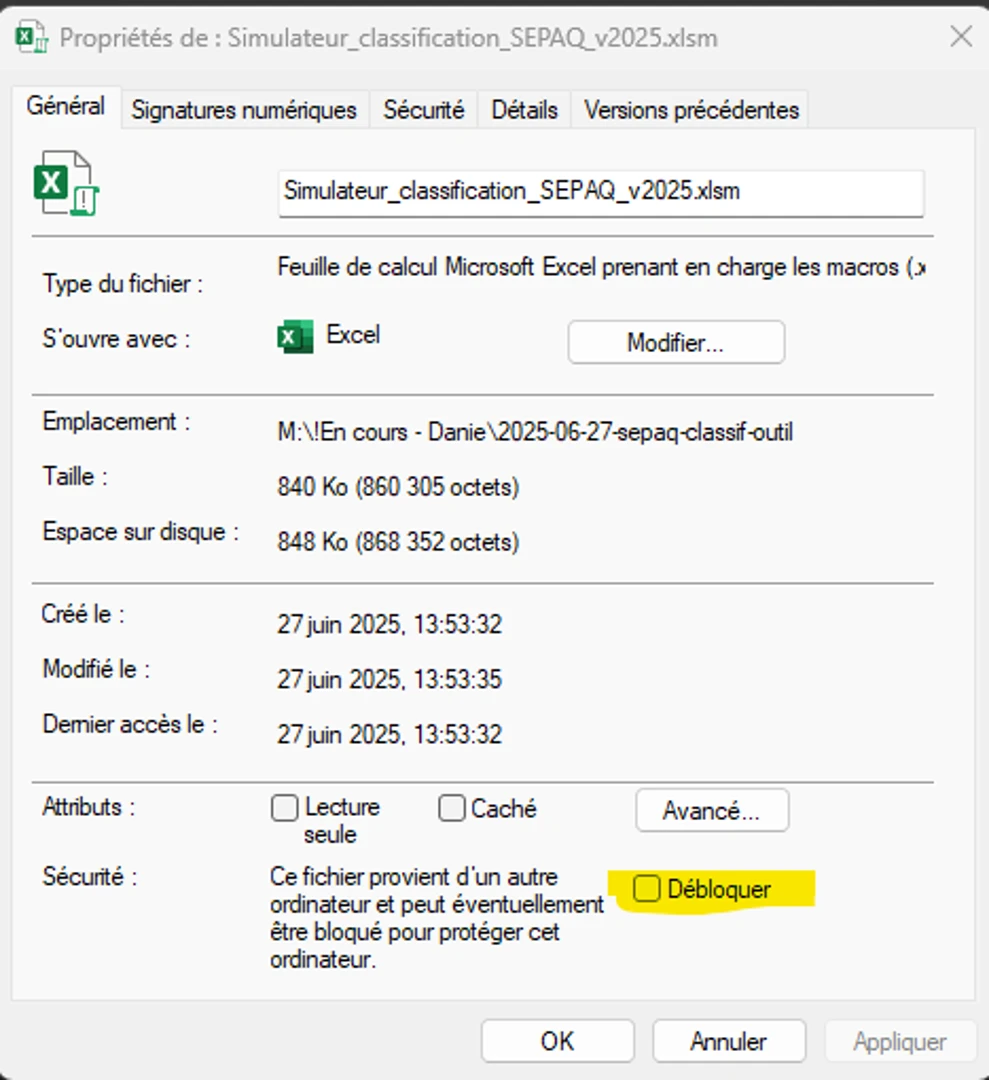
Étape 2 – Lire le message Présentation
Dans la feuille nommée Présentation, prenez bien soin de lire les remarques pour comprendre le fonctionnement et les limites de l’outil de classification.
Étape 3 – Lancer l’application
Vous êtes maintenant prêt∙e à lancer l’application (que vous aurez préalablement enregistrée sur votre ordinateur)!
Lorsque vous cliquerez sur le bouton Lancer l’application, une nouvelle fenêtre apparaîtra. Entrez les données demandées dans les champs prévus à cet effet.
📌 Conseil : Vérifiez que toutes les informations requises sont complètes avant de passer à l’étape suivante.
Étape 4 – Lancer le traitement
Une fois les données saisies, cliquez sur le bouton Lancer le traitement pour produire le résultat automatiquement.
Les résultats apparaîtront dans une nouvelle fenêtre.
Conclusion
Ce guide vous permet d’utiliser efficacement l’outil de classification 2025 dans Excel. Pour toute question ou pour signaler un problème, écrivez à l’équipe de soutien.